Learning MCNP4C and MCNPX
شماره تماس 09358768859Learning MCNP4C and MCNPX
شماره تماس 09358768859درباره من
روزانهها
همه- دیتا بیس ویدئویی گروه پژوهشی افق امید نو (شماره 1) دیتا بیس ویدئویی گروه پژوهشی افق امید نو (شماره 1)
- دیتا بیس ویدئویی گروه پژوهشی افق امید نو (شماره 2) دیتا بیس ویدئویی گروه پژوهشی افق امید نو (شماره 2)
- EGSnrc blog from andonesia EGSnrc blog from andonesia
- smartech gatech smartech gatech
- فروشگاه سایت گروه پژوهشی افق امید نو فروشگاه سایت گروه پژوهشی افق امید نو
- آموزش کد هسته ای mcnpx آموزش کد هسته ای mcnpx , آموزش کد هسته ای Mcnp4c , آموزش سایر کد هتی هسته ای Fluka , Geant
- my sim labs
- ژئوتکنیک - وارد کننده و مرکز فروش دستگاه های ازمایشگاهی ژئوتکنیک - وارد کننده و مرکز فروش دستگاه های ازمایشگاهی
- varian medical systems varian medical systems
- School of Geology & Geophysics School of Geology & Geophysics
- slide player slide player
- گروه رباتیک دانشگاه ازاد بهشهر گروه رباتیک دانشگاه ازاد بهشهر
- CMISS
- Physiome Project
- CMISS-Zinc
- dicome images data base dicome images data base
- Metavol is a use-friendly tool that makes tumor volume measurement easy Metavol is a use-friendly tool that makes tumor volume measurement easy
- cern
- fermi lab
- Python-based ecosystem of open-source software for mathematics, science, and engineering Python-based ecosystem of open-source software for mathematics, science, and engineering
- Sikaj Art Group
- Ata shimi
- دومین کنفرانس بین المللی دستاورد های نوین علوم مهندسی و پایه دومین کنفرانس بین المللی دستاورد های نوین علوم مهندسی و پایه
- Stephen Weeks website Stephen Weeks website
- baidu
- prices
- biophysics lab
- Biophysics lab
- University of Kragujevac
- white rock science
پیوندها
- library
- mcnp tips
- phantoms
- TrueCoinc
- Specon 2000
- 1+user+pass
- 2+user+pass
- 3+user+pass
- تحصیل در فنلاند
- انجمن فیزیک افسا
- سفری به دنیای ISI هنر ما آموزش و مشاور در کار پژوهشی است اینکه چگونه مقاله ISI بنویسید.
- Rad Pro Calculator
- سایت اصلی MCNPX
- وبلاگ در زمینه BNCT
- مهندسی پرتوپزشکی
- پارسی لاتک - زیپرشین
- موتور جستوجوی مقالات
- دانلود کتاب بصورت رایگان
- free Articles biomedical
- Physical Review Letters
- سایت نرم افزار FASTRAD
- وبلاگ چینی تدریس mcnp
- وبلاگ مهندسی پزشکی 1
- محاسبات فوق سریع ایرانیان
- Energy Citations Database
- حشرات از منظر گیاهپزشکی
- سایت Search مقاله hindawi
- وزارت علوم تحقیقات و فناوری
- Download Books - new link
- softwar's only for physicans
- سایت فانتوم های فش و مش
- وب سایت Drs. Shultis و Faw
- Dr. Robert Hayes Web Page
- ESTRO PHYSICS BOOKLETS
- جستو در فرضیه ها و نظریه ها
- سایت جامع مهندسی پزشکی
- Medical Dosimetry Journal *
- National Nuclear Data Center
- Monte Carlo Computer Codes
- سایت سازمان انرژی اتمی ایران
- مهندسی هسته ای و پایان نامه
- Institute of Isotopes-مجارستان
- سایت Moustafa Hosni El-Sobki
- انجمن علمی تامین رایگان مقالات
- سایت برنامه MCAM کار گروه FDS
- The journal of nuclear medicine
- Index of /~blinkenlichten/books
- اژانس بین المللی انرژی هسته ای
- جستجوی مقالات در سرویس گوگل
- انجمن ها و وب سایت های پزشکی
- OCW اموزش از راه دور دانشگاه MIT
- Physical Measurement Laboratory
- practical gamma ray spectrometry
- یوزر و پسورد سایت های دانلود مقاله
- نرم افزار GamBet Monte Carlo Suite
- مرکز اطلاعات علمی جهاد دانشگاهی
- Experimental Nuclear Reaction Data
- سایت جستجوی مقاله در ژاپن (رایگان)
- وزارت بهداشت درمان و اموزش پزشکی
- جستجو در ژورنال های علمی دامنه UK
- EGS Code / electron gamma shower
- پایگاههای اطلاعاتی دانشگاههای جهان
- سایت اصلی دولتی MCNP لوس الاموس
- پایگاه نشریات الکترونیکی دانشگاه تهران
- سایت مرتبط با نظریه و فرضیه های جدید
- سایت گروه FDS طراح برنامه رابط MCAM
- MCNP Index pages In United Kingdom
- Indian Journal of NUCLEAR MEDICINE
- Radiation measurement and dosimetry
- جستجو در پرونده های ثبت اختراع (گوگل)
- بیوگرافی کاملی از پرفسور علیرضا حقیقت
- تازه های mcnp و روش های جدید (فیلتره)
- کنفرانس هایی که در اتی برگزار می شوند
- فروشگاه سایت گروه پژوهشی افق امید نو فروشگاه سایت گروه پژوهشی افق امید نو
- Physics Related Software Manuals/Links
- Nuclear Decay Data in the MIRD Format
- گفتنی ها یی پیرامون کد Fluka توسط Cern
- Nuclear Physics Group Liverpool University
- دانلود فونت های فارسی ضروری - Farsi Fonts
- Selected Energy Department Documents_+
- سایت ی برای جستجوی مقاله (رایگان) در ژاپن
- یوزر و پسورد سایت های دانلود مقاله - شماره 2
- جستجوی مقاله در سایت دانشگاه کرنل (رایگان)
- journal of nuclear medicine free article search
- دانلود مقالات و پایان نامه ها از دانشگاه هنگ کنگ
- مقالات Irene Buvat را از سایت خودش دانلود کنید
- مقاله های ژیرامون کد mcnp سال ۲۰۰۲ برزیل زبان
- eSearch files in OAk Ridge national lab databas
- ادامه تحصیل در مقطع دکتری - نروژ / سوئد / فنلاند
- سایت جامع مهندسی هسته ای و پرتوپزشکی ایران
- FitzPeaks Gamma Analysis and Calibration Software
- موسسه سلامت کاردینال - اطلاعات پیرامون رادیودارو ها
- سایت جامع در مورد دزیمتری و فاکتور های دوز در هوا و ...
- مقایسه رابط های گرافیکی Moritz , MCAM , MCNP Vised
- Tsinghua University Department of Engineering Physics
- Summary of MCNP4A Input and Plotting Commands (1994)
- Boron Neutron Capture Therapy سایت رسمی BNCT در ایران
- Index of /~blinkenlichten/Additional_lab_materials/MOED/MC
- سایتی روسی برای دانلود منابع - کتب و مقالات - انگلیسی و روسی
- Center for Biokinetic and Dosimetric Research Software Downloads
دستهها
ابر برجسب
mcnp4c mcnp 5 شبیه سازی هسته ای fluka geant mcnp visual editor اطلاعیه mcnp 4c geant tutorial mcnpx 2.4 Mcnpx آموزش کد Fluka آموزش کد Geant material card MCAM FDS کارگاه شبیه سازی کد mcnpx کد هسته ای simulation mcam 5.2 mcam super monte carlo mcnpx workshop mcnpx workshop in iran mcam Fds Group اموزش کد محاسباتی مونت کارلو آموزش mcnp Download material mcplot API MCNP geometry MCNP Java enviroment کد فلوکا تبدیل MRI به MCNP تبدیل سی تی اسکن به mcnp scan2mcnp Visual editor Fluka GEANT4 MCNPX android شبیه سازی در اندروید جینت4 android app for Geant4 تبدیل سی تی اسکن convert ct scan ct scan voxel meshing meshlab itk snap برهم کنش ذرات سمینار آشکارسازی مذاکرات هسته ای آشکار ساز سوسوزن فوکوشیما دائیچی حادثه فوکوشیما Fukoshima Attilla نوترون نوترون درمانی boron neutron capture therapy bnct واسط گرافیکی آشکار ساز گایگر مولر چشمه های هسته ای تابش بتا تابش الفا میزان نفوذ پذیری توان توقف تاثیر تابش هسته ای روی بافت تابش هسته ای رادیوتراپی سر و گردن کولیماتور چند لایه موازی کننده ها کولیماتور کولیماتور های موازی Radiotherapy درمان سرطان رادیوتراپی gass Radon گاز رادن فلوکا ٍEGSnrc پزشکی هسته ای دستگاه رادیوتراپی New Linear Accelerator for Radio Linear Accelerator for Radiother Elekta VersaHD Radiotherapy Elekta Linear Accelerator EGSnrc flair شبیه سازی تابش های یون ساز چشمه های یونساز رادیو اکتیو جدید ترین روش در اسکن پیشرفته و ;کارگاه کد هسته ای mcnpx synth 7 Dosimetry activity Activity Predictor کتابخانه کد mcnpx مرکز تحقیقاتی نانوفناوری شهید چم اعتبار سنجی شبیه سازی Computerized Man Model MCNP Medical Physics Sample Inpu The Arms Down Phantom فانتوم های زوبال فانتوم اورجینال سر و بدن زوبال The Original Phantom MRI Head Phantom ICRP Dose soft gurmit singhshafaat.a.rabbani bone metastasis mcam دوز در ارگان های بدن محاسبه دوز جذبی دوز جذبی MIRDOS31 Mirdose 31 Basics of PET Imaging Physics gopal saha A Concise Guide to Nuclear Medic Abdelhamid h elgazzar nuclear medicine کتب پزشکی هسته ای Visual Monte Carlo in vivo tecplot 360 portable VMC SRIM Tecplot 10 portable tecplot tecplot 360 tecplot Handbook on nuclear activation c Cross Section Books mcnp 7 mcnpx 2.6 mcnp workshop اموزش کد هسته ای اموزش کد هسته ای مونت کارلو mcnp لایسنس شخصی گروه پژوهشی افق امید نو آموزش کد Mcnp4c آموزش کد Mcnpx آموزش کد فلوکا Fluka آموزش کد راهنمایی در مورد mcnp example mcnp4c اموزش کد mcnpx نصب برنامه mcnp تعریف بیضی در mcnp یادگیری mcnp Workshop in mcnpx Radiation Helper Download کارگاه آموزشی کد هسته ای mcnpx Compendium of Material Compositi Data card Periodic Table Explorer rad toolbox data card mcnp4b srim mcnpx class Download Njoy 97 mcnpxجدیدترین یادداشتها
همه- اطلاعیه
- رمضان
- اطلاعیه مهم و فوری
- GUI to avoid using MCPLOT directly
- API to move MCNP geometry creation into Java enviroment for easy automation
- FSEM package برای کاربران کد فلوکا
- نرم افزار Scan2Mcnp
- چگونه لایسنس واسط گرافیکی چند منظوره MCAM را فعال کنیم / برای استفاده در MCNP / Geant4 / Fluka/ Tripoli
- نرم افزاری تحت اندروید برای کد چند منظوره GEANT4
- روش تبدیل تصاویر ct scan به فرمت 3D و قابل نمایش در برنامه های Blender یا Meshlab
- اطلاعیه : تمدید مهلت ثبت نام چهارمین دوره کارگاه مقدماتی شبیه سازی کد هسته ای mcnpx
- اطلاعیه : چهارمین دوره کارگاه مقدماتی کد هسته ای مونت کارلو mcnpx
- اعمال Weight Window Mesh در کد هسته ای mcnpx و نمایش ان توسط واسط گرافیکی vised
- ویدئوی بررسی میزان نفوذ تابش های الفا بتا و گاما از مواد
- مقدمه ای بر رادیوتراپی - Introduction to Radiation Therapy for Cancer
- گاز رادن و خطرات آن !
- کد هسته ای EGSnrc
- نسل جدید شتابدهنده های الکتا- New Linear Accelerator for Radiotherapy Elekta VersaHD
- کد EGSnrc
- اموزش نحوه نصب و راه اندازی کد هسته ای Geant
- پیاده سازی مدل از روی نقشه توسط برنامه فلیر در کد هسته ای فلوکا
- ویدئویی در مورد چشمه های رادیو اکتیو و تابش های یون ساز
- جدید ترین روش در اسکن پیشرفته و تهیه فانتوم مدل سازی شده از بیمار
- مزیت های استفاده از MCAM
- دوره مقدماتی شبیه سازی با استفاده از کد هسته ای mcnpx با استفاده از واسط گرافیکی Visual editor برگذار شد
- برگزاری کارگاه شبیه سازی کد هسته ای مونت کارلو mcnpx با استفاده از واسط گرافیکی
- mcam Fds Group
- آغاز پیش ثبت نام دوره آموزشی کد هسته ای مونت کارلو mcnpx توسط گروه پژوهشی افق امید نو - بهار 1394
- Radiation helper
- دانلود کتب پزشکی هسته ای , ICRP Dose soft
نویسندگان
- physics_scholar 198
بایگانی
- خرداد 1396 2
- اردیبهشت 1395 1
- آذر 1394 4
- آبان 1394 1
- مهر 1394 1
- شهریور 1394 1
- مرداد 1394 1
- تیر 1394 2
- خرداد 1394 12
- اسفند 1393 4
- بهمن 1393 1
- آذر 1393 2
- آبان 1393 3
- اردیبهشت 1393 1
- مهر 1392 4
- شهریور 1392 2
- مرداد 1392 1
- اردیبهشت 1392 1
- فروردین 1392 1
- اسفند 1391 1
- بهمن 1391 1
- آذر 1391 1
- آبان 1391 2
- مهر 1391 9
- شهریور 1391 4
- مرداد 1391 26
- تیر 1391 8
- خرداد 1391 9
- اردیبهشت 1391 9
- فروردین 1391 7
- اسفند 1390 9
- بهمن 1390 9
- دی 1390 26
- آذر 1390 6
- آبان 1390 4
- مهر 1390 8
- شهریور 1390 13
- مرداد 1390 1
تقویم
خرداد 1396| ش | ی | د | س | چ | پ | ج |
| 1 | 2 | 3 | 4 | 5 | ||
| 6 | 7 | 8 | 9 | 10 | 11 | 12 |
| 13 | 14 | 15 | 16 | 17 | 18 | 19 |
| 20 | 21 | 22 | 23 | 24 | 25 | 26 |
| 27 | 28 | 29 | 30 | 31 |
جستجو
how to import materials in data card - چطور متریال ها را وارد کارت داده ها کنیم - Part 4
4 - علاوه بر سه روش گذشته استفاده از این کتاب نیز توصیه میشود
4 - By Using this Book
Compendium of Material Composition Data for Radiation Transport Modeling
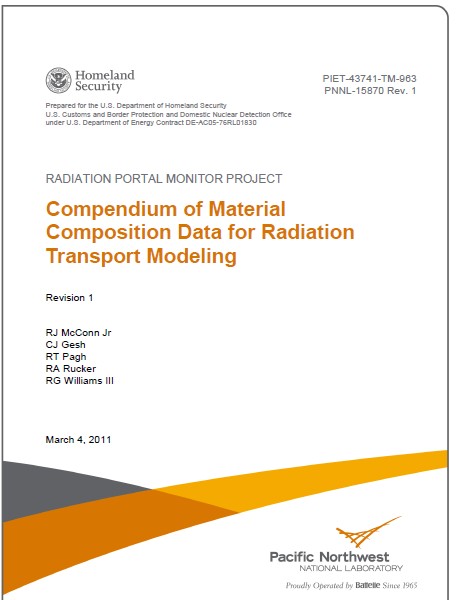
Download it
how to import materials in data card - چطور متریال ها را وارد کارت داده ها کنیم - Part 3
This is part 3 of how to import materials in data card for mcnp code
بخش سوم از چگونگی وارد کردن مواد در کد mcnp
------------------------------------------------------------------
3 - با استفاده از برنامه Periodic Table Explorer
3 - By using Periodic Table Explorer

first select open toolbox then
ابتدا مطابق شکل بالا گزینه مورد نظر را انتخاب کنید

همه جزییات در شکل اشاره شده و نیازی به توضیح نیست
فقط : با این برنامه میتونید فرمول مواد یا ترکیبات رو بدست بیارین و از روی فرکشن اتمی در کد وارد کنید
you can follow the pictures all of options are clear and there is no need to describe them
how to import materials in data card - چطور متریال ها را وارد کارت داده ها کنیم - Part 2
This is part 2 of how to import materials in data card for mcnp code
این بخش دوم از چگونگی وارد کردن مواد در کد mcnp است
--------------------------------------------------------------
2 - استفاده از برنامه Rad toolBox
2 - By Using Rad toolbox
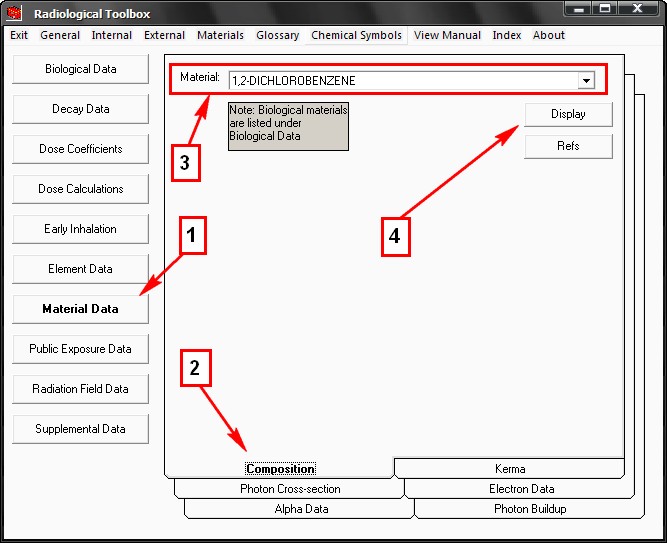
برای مثال در اینجا پیرکس را انتخاب کردم
For example here i selected Pyrex
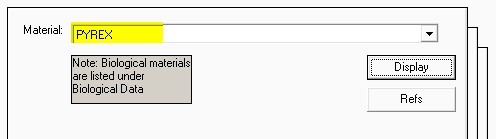
Select Display and then
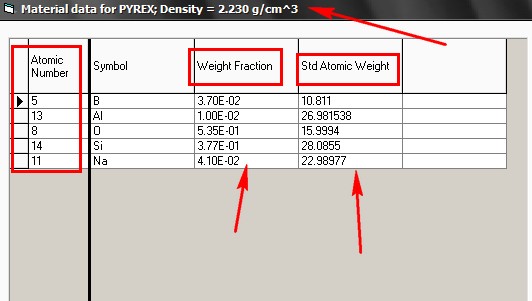
در نهایت فرکشن جرمی و اتمی بهمراه چگالی ماده رو خواهید داشت با این اطلاعات براحتی میتونید مواد را در کد وارد کنید
Finally you have weight and atomic fractions + density so you can write material card for mcnp code
---------------------------------------------------
note that : this option for radtoolbox isn't complete and maybe you didn't find your material in it
توجه کنید این قسمت از برنامه شامل همه مواد نیست یعنی هنوز کامل نشده امیدوارم کامل تر بشه
Also you can Export Data's to Excel
-------------------------------------------------
here is more : about biological data
اگه دنبال متریال فانتوم ها یاتیشو ها هستین مراحل زیر رو دنبال کنید
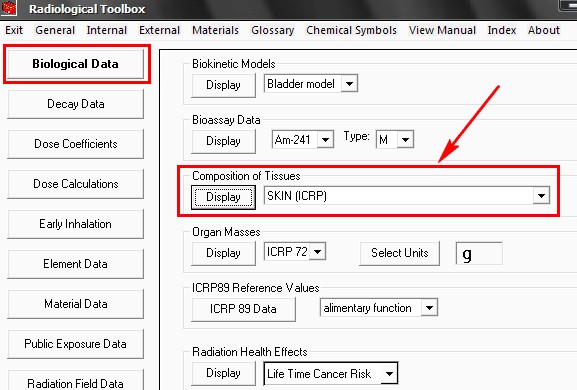
Then select Display
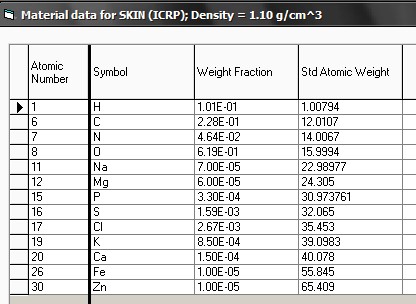
how to import materials in data card - چطور متریال ها را وارد کارت داده ها کنیم - Part 1
این یک راه ساده و میانبر برای نوشتن مواد در کارت داده ها ست که شامل استفاده از چند برنامه است که در زیر شرح خواهم داد . اما برای نمونه های خاص خود شخص باید نوع ماده مورد نظر و فرکشن اون رو وارد کنه و نسبت به درست نوشتن اون اطمینان حاصل کنه .
This is a short cut way to write materials in material card , here i explane some programs that made it easy for us lets see bellow
1- استفاده از برنامه SRIM
First by using SRIM code
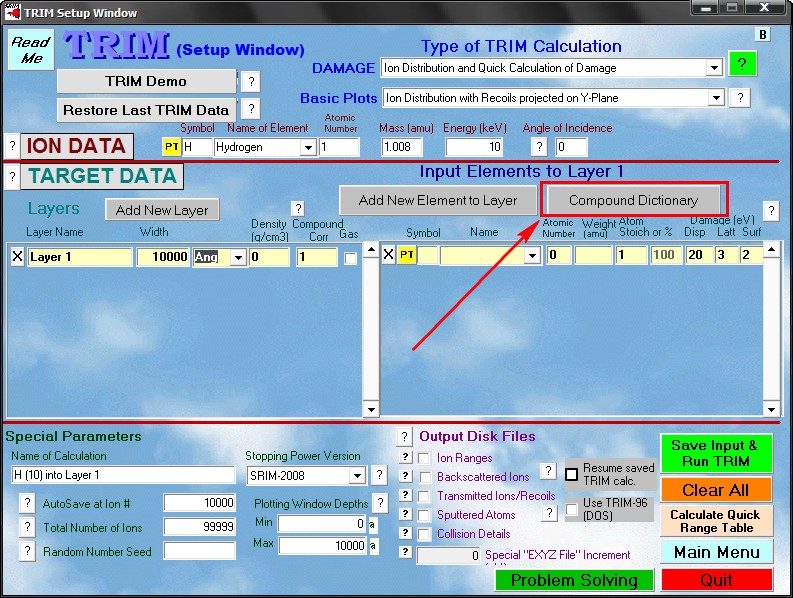
طبق شکل روی گزینه مورد اشاره کلیک کنید تا پنجره زیر باز شود
According to the above picture select compound dictionary then
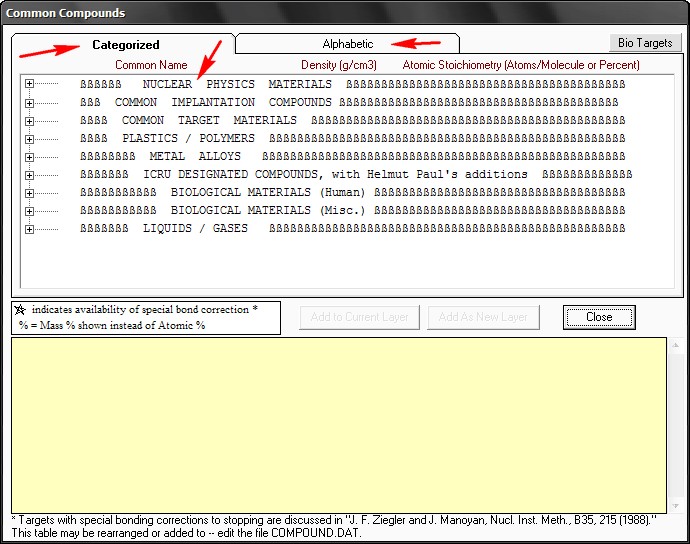
با توجه به شکل بالا دو گزینه کلی مشاهده میشه : 1 - انتخاب متریال بواسطه گروه بندی و 2 - بواسطه حروف الفبا
as you can see there is 2 main option : 1 - chosen by category , 2 - by the name of material
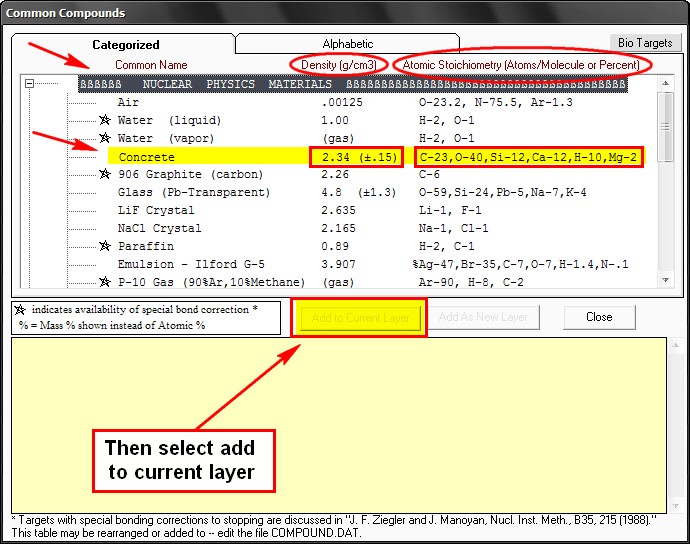
با توجه به شکل بالا و انجام مراحل اشاره شده به صفحه نخست باز خواهید گشت
Just follow the pictures
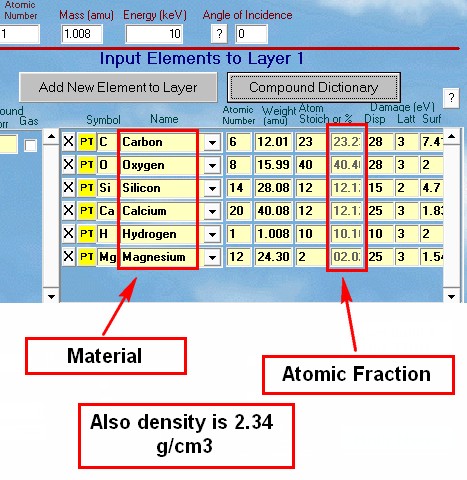
این مرحله پایانی بود و حال میتوانید از روی اطلاعات بدست امده متریال ها را وارد کد کنید
Now you can write material in mcnp code
معرفی چشمه و جزیات مرتبط با ان
چشمه را با SDEF مشخص میکنیم سپس نوع ذره PAR=1 یا 2 یا 3 که 1 نوترون ها 2 فوتون ها 3 الکترون ها هستند بعد موقعیت چشمه را با POS=x y z مشخص خواهید کرد سر اخر انرژی چشمه را تعیین میکنییم با ERG=1 یا هر انرژی که مطلوب مساله شماست در واحد MEV مینویسید
مثال :
SDEF Par=2 Pos=0 0 -14 Erg=0.14
چشمه بالا یک چشمه فوتونی با انرژی 140 کیلو الکترون ولت و در موقعیت مشخص شده در دستگاه دکارتی است
نکته چشمه بالا یک چشمه همسانگرد است و نقطه ای و مانند یک خورشید طیف فوتونی یکدست 0.14 خود را به همه جهت میتاباند
=========================
توزیع انرژی در چشمه ها :
1 = توزیع گسسته
2 = توزیع پیوسته پله ای یا هیستوگرامی
3 = توزیع پیوسته با تابع ریاضی
=========================
-> 1 - این نوع توزیع انرژی در چشمه ها را به این شکل مینویسیم
SDEF Par=2 Erg=d1 Pos=0 0 0
SI1 L E1 E2
SP1 P1 P2

درمجموع این نوع چشمه ها از فرم کلی زیر پیروی میکنند
Erg=dn
SIn L E1 E2 ... Em
SPn P1 P2 ... Pm
همانطور که میبینید چهار نوع انرژی 0.3 0.5 1 2.5 mev بترتیب با احتمال های 20% 10% 30% , 40% مشخص شده است
نکته مجموع احتمالات باید 100% یا یک باشد.
ادامه مطلب ...چگونه یک مکعب رسم کنیم
برای رسم یک مکعب میبایستی 6 وجه تعریف کنیم
مبدا مختصات را مرکز مکعب فرض میکنیم و سپس شروع به شماره گزاری سصوح مینماییم
سطح شماره 1
نکته : برای پرهیز از سردرگمی سطوح را با اعداد 1 تا 100 نامگذاری میکنم و سلول ها را از شماره 101 شروع میکنم
سطح 1 : فرض میکنیم که در صفحه ZY باشد و محور x را در 2- قطع کند
مینویسیم

سطح 2 : فرض میکنیم که در همان صفحه ZY قرار دارد و این بار محور x را در 2 قطع کند

سطح 3 : فرض میکنیم که در صفحه zx قرار دارد و محور y را در 2- قطع کرده

سطح 4 : فرض میکنیم که در همان صفحه zx قرار گرفته و محور y را در 2 قطع کرده است

سطح 5 : در صفحه xy قرار میگیرد و محور z را در 2- قطع میکند

سطح 6 : درست در همان صفحه قرار دارد و محور z را در 2 قطع میکند

حالا نوبت نوشتن سلول ها ست
ما در کل در این مساله دو سلول بیشتر نداریم یکی خود مکعب و هر چه داخلش هست و دیگری فضای بیرون مکعب هر چه هست
نکته : جلوتر برای جلو گیری از ثبت اندرکنش های ضاعد سعی میکنیم که مکعب را در یک کره فرض کنیم حالا با این کار یک سطح و سلول جدید اضافه میشه ولی داده ها ی بهتری در زمان کمتر بدست میاریم
ادامه را در قسمت ادامه مطالب مشاهده کنید
ادامه مطلب ...اشنایی با سطوح در mcnp
سطوح به چه صورت در کارت سطح تعریف میشوند
1 : صفحات یا Plates
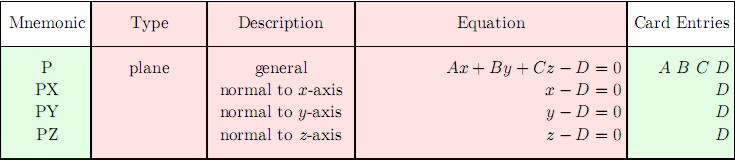
نکته در متن برنامه فقط باید به قسمت های سبز توجه کنید و بجای A B C D , ... عدد دهید درواقع صفحه ای با مختصات مشخص را ترسیم میکنید
2 : کره

3 : استوانه
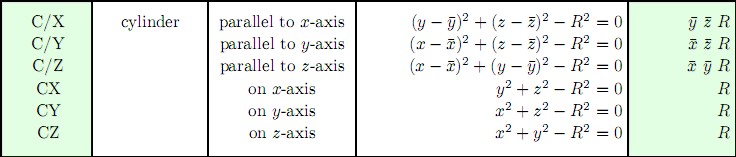
نکته : C/X یعنی استوانه ما موازی است با محور X ها و باندازه Y , Z از X فاصله گرفته
CX هم یعنی محور استوانه محور ط هاست
4 : مخروط
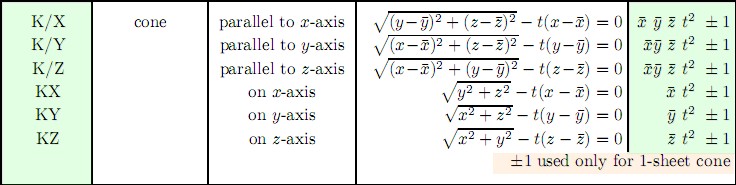
نکته 1+ یا 1- رو فقط در مخروط بکار میبریم که 1+ یعنی جهت + را در نظر بگیرد و منفی بلعکس
بقیه مطلب را در بخش ادامه مطلب ببینید + مثال های متنوع
ادامه مطلب ...کار با دستورات lab و origin و دستورات دیگر بخش هندسی
with this ip i=filename.i command ( i use textpad ) you can see geometry plotter in 4c version
وقتی در قسمت هندسی کار پلات ترسیمتان را دیدید و اشکالاتش را برطرف کردید
with the lab command you can see surface numbers and cell numbers
Form : lab surface cell example : lab 0 1 remember that 1 = on and 0 = off so in this example surface number dose not shown butt cell number will shown
با استفاده از دستور lab 1 1 میتوانید بترتیب شماره سطوح شماره سلول هاست که عدد 1 به منزله نمایش شماره سطوح یا سلولهاست و عدد 0 به منزله عدم نمایش انهاست
مثال :
lab 1 0 یا lab 1 یعنی فقط شماره سطوح را نشان بده
lab 01 یعنی فقط شماره سلول ها را نشان بده
lab 1 1 یعنی هر دو را نشان بده
lab 0 0 یعنی هیچ یک را نشان نده
مثال تصویری
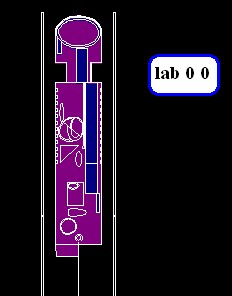
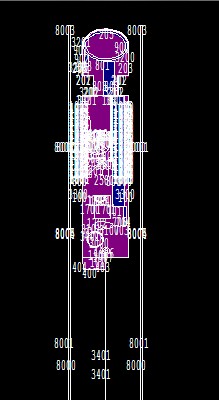
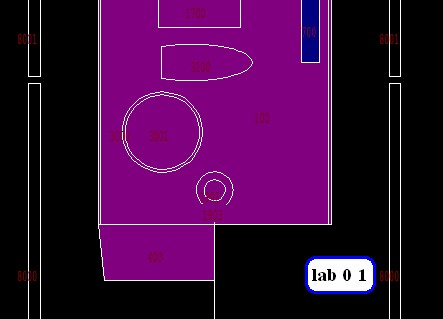
در مثال های بالا از فانتوم MIRD-ORNL-Male استفاده کردم در شکل بال از دستور ex استفاده شده
in above examples i used mird ornl male phantom
از دستور ex مخفف extention هم میتونید استفاده کنید که کار زوم یا Fade in رو انجام میده و با عددی که شما بهش میدید بسمت 0 0 0 زوم میشه
with ex command you can zoom in or zoom out
example : ex 20
مثال : ex 20 یا ex 5 و ...
در کنار این از دستور origin x y z هم میتونید استفاده منید که کانون توجه تان را به سمت نقطه x y z میبرید بعد با دستور ex روی اون نقطه زوم میکنید
also you can use origin command to make a center view or change your view position
example : origin 12 30 10
ex 7
origin 12 30.5 11
ex 5
مثال : origin 9 24 3
ex 20
مثال تصویری
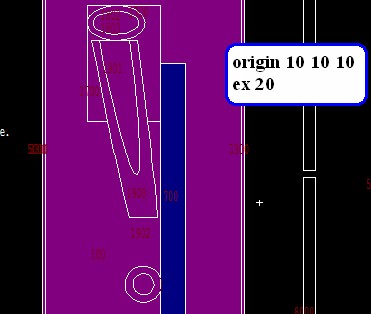
تصاویری که در بال میبینید بخشی از شکل اصلی اند که من اینجا فقط میخوام کارایی این دستوراتو نشون بدم
نکته : بعدا در mcnp 5 یا Visual Editor میبینید که نیازی به این دستورات نیست محیط گرافیکی سیستم خودش این امکانو به ما میده
چگونه برای مساله خود هندسه سیستم را تعریف کنیم
طرح هندسه یک سیستم فرضی : ( این مسائل همه برای دست گرمی اند و شما را در حرفه ای تر شدن یاری میکنند )
دو جعبه مکعب مربع یکی در داخل و مرکز دیگری باضلاع 10 و 11 سانتینمتر ترسیم کنید ؟
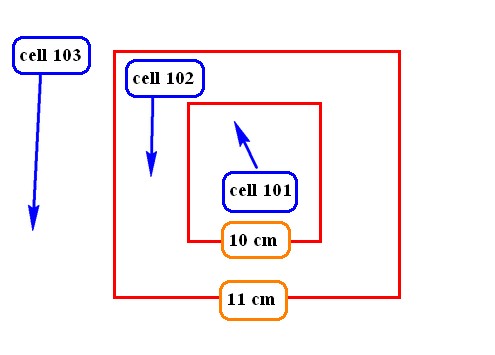
پاسخ را در ادامه مطالب خواهید یافت :
در حقیقت تو وحله اول سخت ترین کار همینه
خطاها در mcnp4c
نکته : انچه اهمیت دارد Fatal error ها هستند و نباید زیاد به warning ها توجه نشان داد

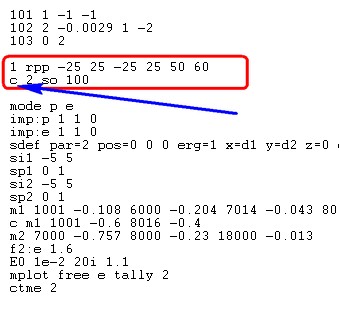
یکی دیگه از خطاهایی که با اون روبرو میشید خطای EOF هست که برای رفع ان بع از پایان تایپ برنامه با زدن کلید اینتر چند سطر خالی از متن ایجاد کنید و سپس برنامتون رو ذخیره کنید